Panduan Pengguna Mac
- Selamat Datang
- Ciri baharu dalam macOS Tahoe
-
- Pengenalan kepada Apple Intelligence
- Terjemahkan mesej dan panggilan
- Cipta imej asal dengan Image Playground
- Cipta emoji anda sendiri dengan Genmoji
- Gunakan Apple Intelligence dengan Siri
- Cari perkataan yang betul dengan Alat Menulis
- Ringkaskan pemberitahuan dan kurangkan gangguan
-
- Gunakan Apple Intelligence dalam Mail
- Gunakan Apple Intelligence dalam Mesej
- Gunakan Apple Intelligence dalam Nota
- Gunakan Apple Intelligence dalam Telefon
- Gunakan Apple Intelligence dalam Foto
- Gunakan Apple Intelligence dalam Peringatan
- Gunakan Apple Intelligence dalam Safari
- Gunakan Apple Intelligence dalam Pintasan
- Gunakan ChatGPT dengan Apple Intelligence
- Apple Intelligence dan privasi
- Sekat akses kepada ciri Apple Intelligence
-
- Sediakan Fokus untuk kekal pada tugas
- Sekat menu timbul dalam Safari
- Gunakan Perencanaan
- Laksanakan tindakan cepat dengan sudut pantas
- Hantar e-mel
- Hantar mesej teks
- Buat panggilan FaceTime
- Edit foto dan video
- Gunakan Teks Langsung untuk berinteraksi dengan teks dalam foto
- Mulakan Nota Cepat
- Dapatkan arah
-
- Pengenalan kepada Kesinambungan
- Gunakan AirDrop untuk menghantar item ke peranti berdekatan
- Serahkan tugas antara peranti
- Kawal iPhone anda daripada Mac anda
- Salin dan tampal antara peranti
- Strim video dan audio dengan AirPlay
- Buat dan terima panggilan serta mesej teks pada Mac anda
- Gunakan sambungan internet iPhone anda dengan Mac anda
- Kongsi kata laluan Wi-Fi anda dengan peranti lain
- Gunakan iPhone sebagai kamera web
- Masukkan lakaran, foto dan imbasan daripada iPhone atau iPad
- Buka kunci Mac anda dengan Apple Watch
- Gunakan iPad anda sebagai paparan kedua
- Gunakan satu papan kekunci dan tetikus untuk mengawal Mac serta iPad
- Selaraskan muzik, buku dan banyak lagi antara peranti
-
- Sediakan Perkongsian Keluarga
- Dapatkan pengesyoran Perkongsian Keluarga
- Tambah ahli keluarga ke kumpulan Perkongsian Keluarga
- Keluarkan ahli keluarga daripada kumpulan Perkongsian Keluarga
- Urus seting perkongsian dan ibu bapa
- Kongsi Pustaka Foto
- Bekerjasama pada projek
- Cari kandungan dikongsi dengan anda
- Cari keluarga dan rakan anda
-
- Kawal perkara yang anda kongsi
- Sediakan Mac anda untuk menjadi selamat
- Benarkan app melihat lokasi Mac anda
- Gunakan Pelayaran Peribadi
- Pastikan data anda selamat
- Fahami kata laluan
- Tukar kata laluan yang lemah atau diceroboh
- Gunakan Perlindungan Privasi Mail
- Gunakan Daftar masuk dengan Apple untuk app dan tapak web
- Cari peranti yang hilang
- Sumber untuk Mac anda
- Sumber untuk peranti Apple anda
- Hak cipta dan tanda dagangan

Bermula dengan Masa Henti pada Mac anda
Anda boleh menggunakan Masa Skrin untuk mendapatkan maklumat tentang masa yang anda luangkan pada app, tapak web dan banyak lagi. Anda juga boleh mengesetkan kawalan ibu bapa, termasuk had atau pengehadan.
Aktifkan Masa Skrin
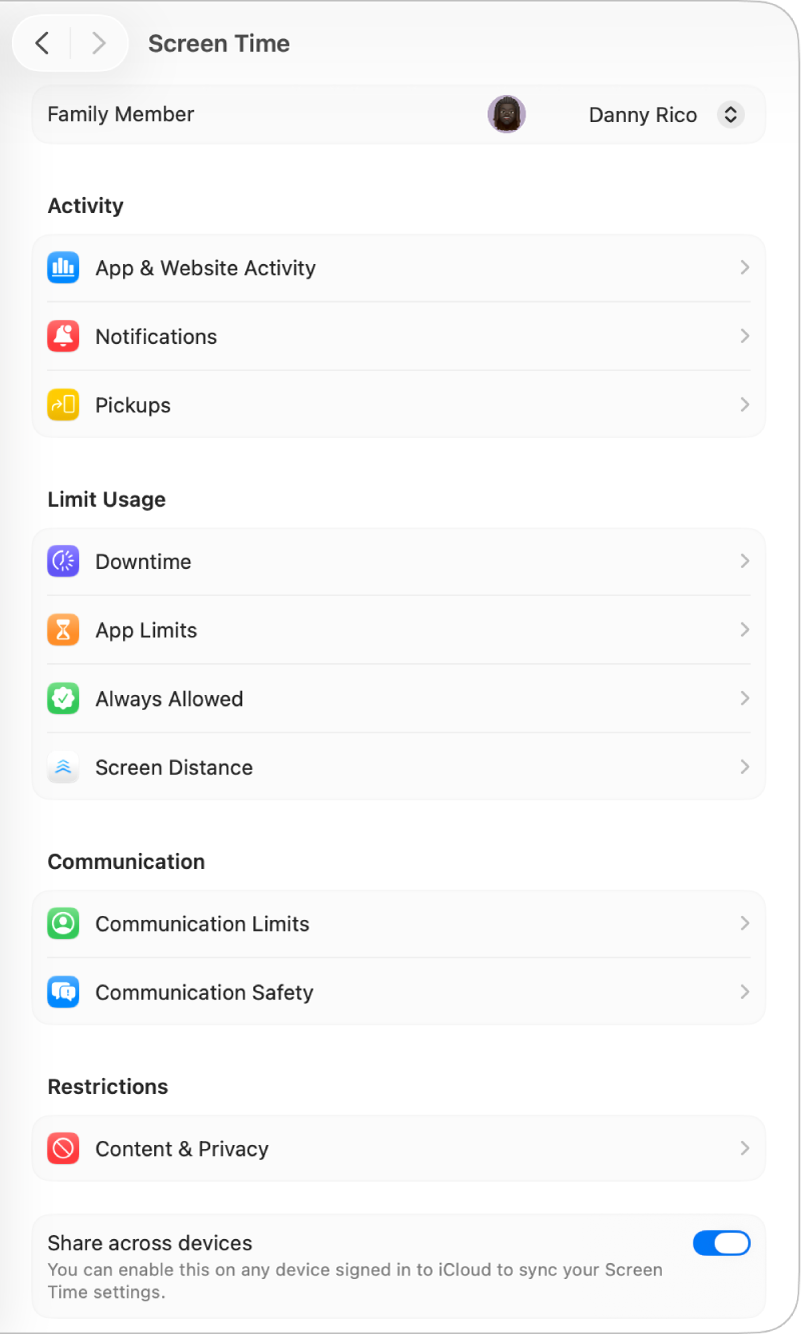
Pergi ke app Seting Sistem
 pada Mac anda.
pada Mac anda.Klik Masa Skrin
 dalam bar sisi. (Anda mungkin perlu skrol ke bawah.)
dalam bar sisi. (Anda mungkin perlu skrol ke bawah.)Klik Aktiviti App & Tapak Web, kemudian klik Aktifkan Aktiviti App & Tapak Web.
Urus peranti kanak-kanak
Jika anda ialah ibu bapa atau penjaga dalam kumpulan Perkongsian Keluarga, anda boleh mengurus akaun kanak-kanak daripada peranti anda sendiri.
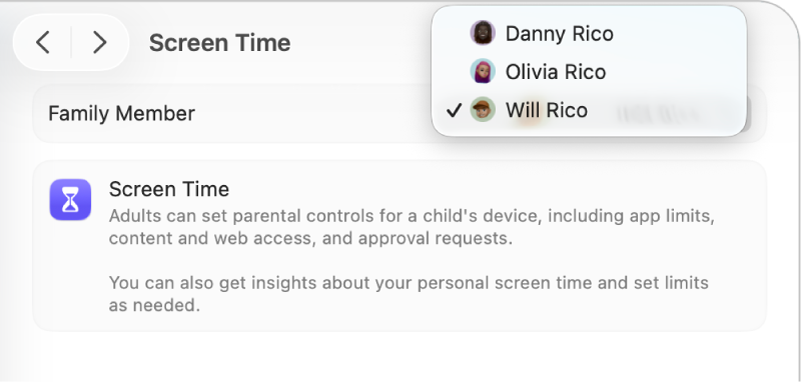
Pergi ke app Seting Sistem
 pada Mac anda.
pada Mac anda.Klik Masa Skrin
 dalam bar sisi. (Anda mungkin perlu skrol ke bawah.)
dalam bar sisi. (Anda mungkin perlu skrol ke bawah.)Klik menu timbul Ahli Keluarga, kemudian pilih anak.
Jika anda tidak melihat menu timbul Ahli Keluarga, pastikan anda mendaftar masuk ke Akaun Apple anda dan menggunakan Perkongsian Keluarga.
Lihat laporan Masa Skrin anda
Pergi ke app Seting Sistem
 pada Mac anda.
pada Mac anda.Klik Masa Skrin
 dalam bar sisi. (Anda mungkin perlu skrol ke bawah.)
dalam bar sisi. (Anda mungkin perlu skrol ke bawah.)Klik Aktiviti App & Tapak Web, kemudian gunakan menu timbul dan butang anak panah di atas carta untuk memilih tarikh tunggal atau seminggu untuk paparan.
Lihat Jejak penggunaan app dan peranti dalam Masa Skrin untuk mendapatkan maklumat lanjut.
Setkan had dan pengehadan
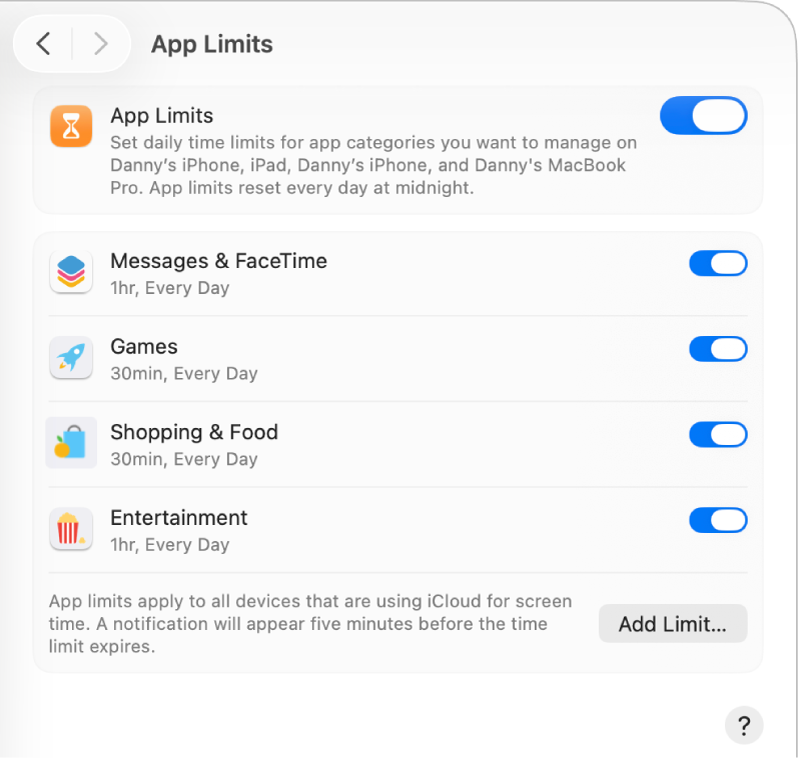
Pergi ke app Seting Sistem
 pada Mac anda.
pada Mac anda.Klik Masa Skrin
 dalam bar sisi. (Anda mungkin perlu skrol ke bawah.)
dalam bar sisi. (Anda mungkin perlu skrol ke bawah.)Lakukan mana-mana daripada berikut:
Klik Masa Henti, kemudian jadualkan waktu rehat daripada skrin.
Klik Had App, kemudian setkan had masa untuk app dan tapak web.
Klik Kandungan & Privasi, kemudian hadkan kandungan eksplisit, pembelian, muat turun dan seting privasi.
Klik pilihan lain. Untuk mendapatkan senarai penuh, lihat Tukar seting Masa Skrin..